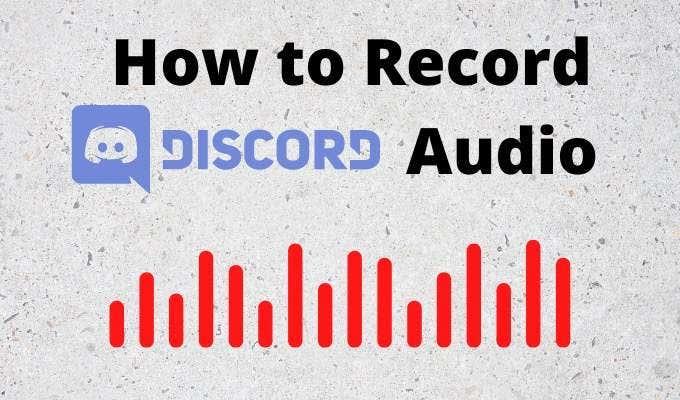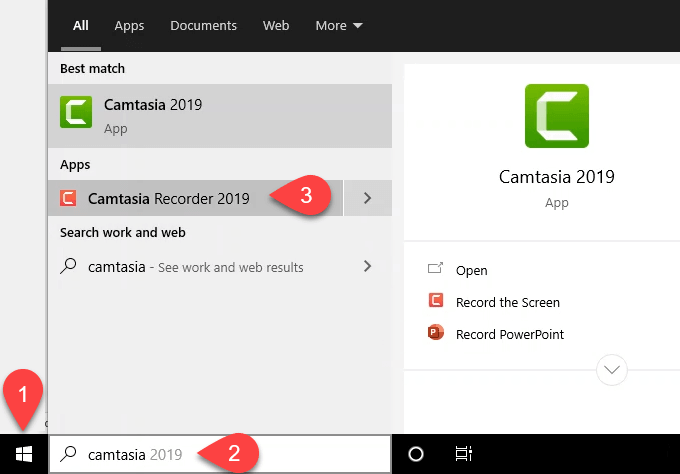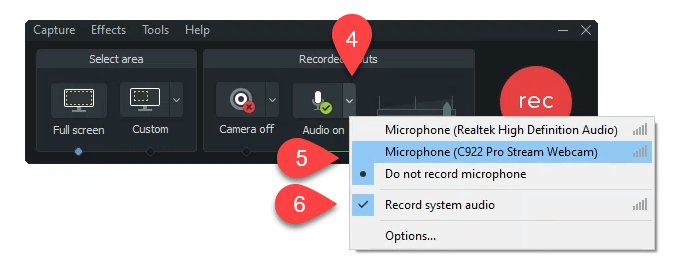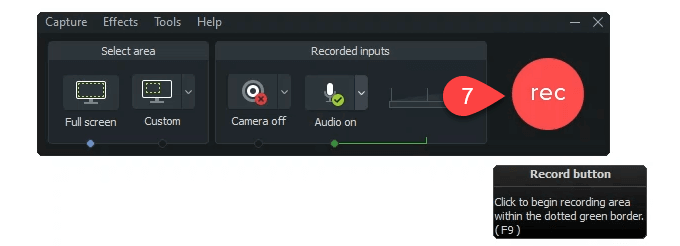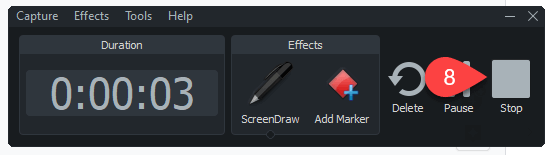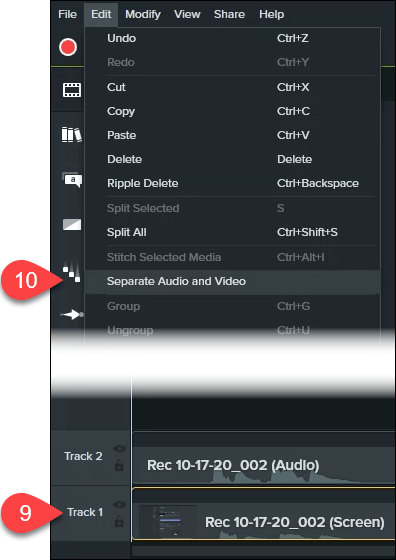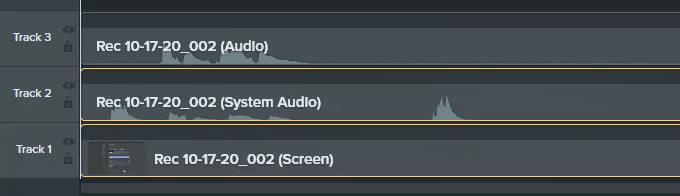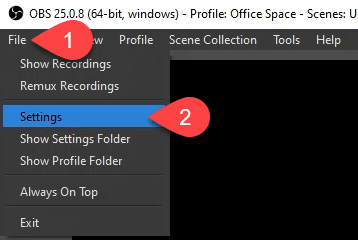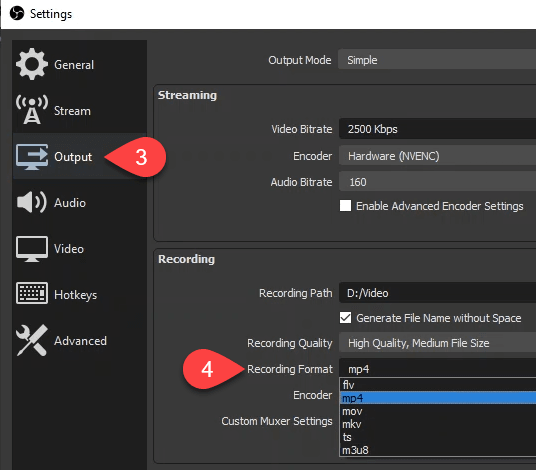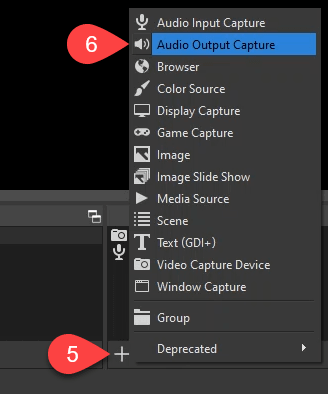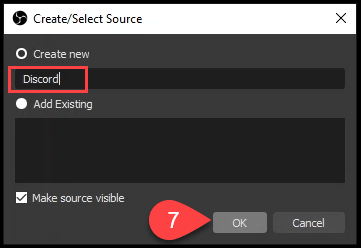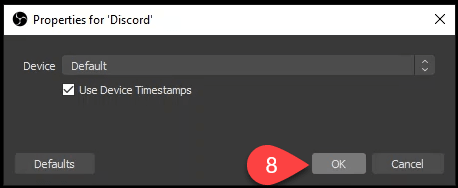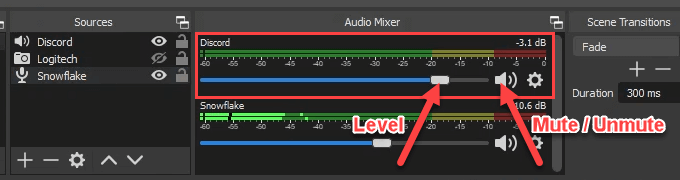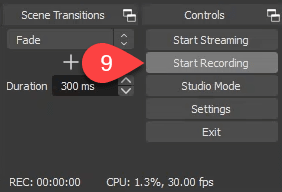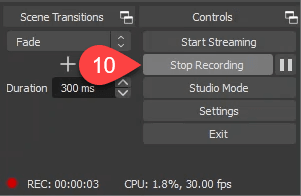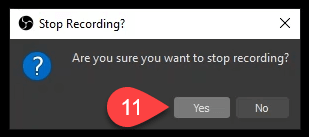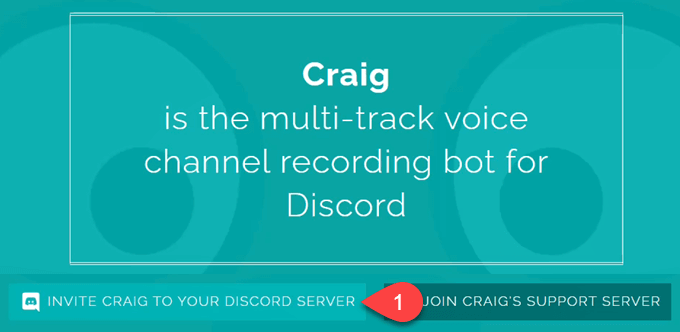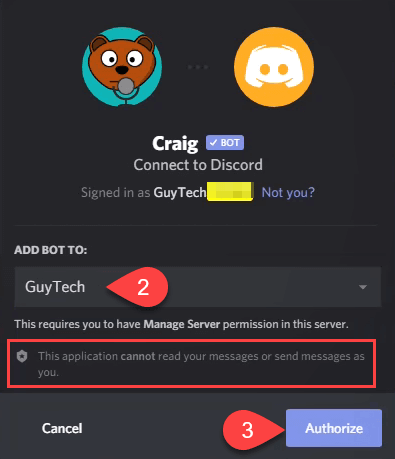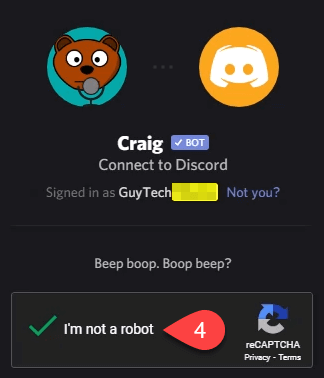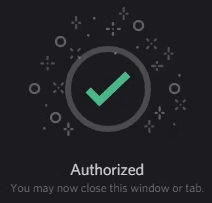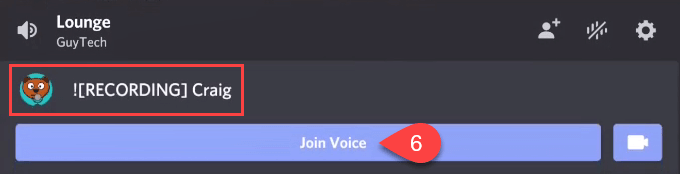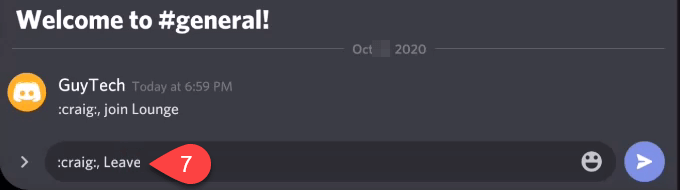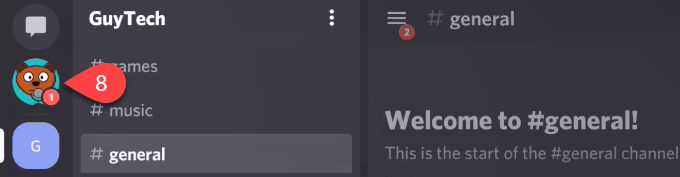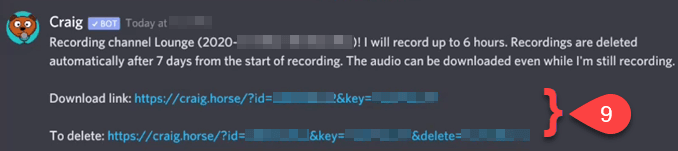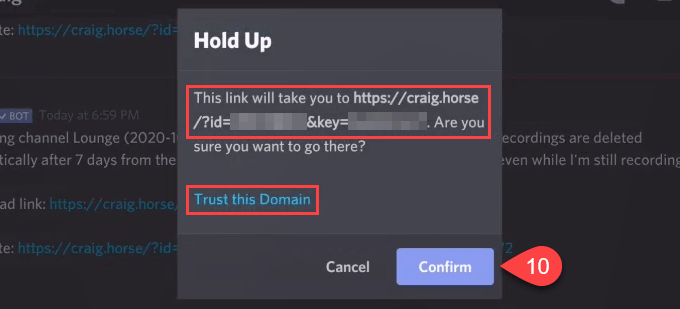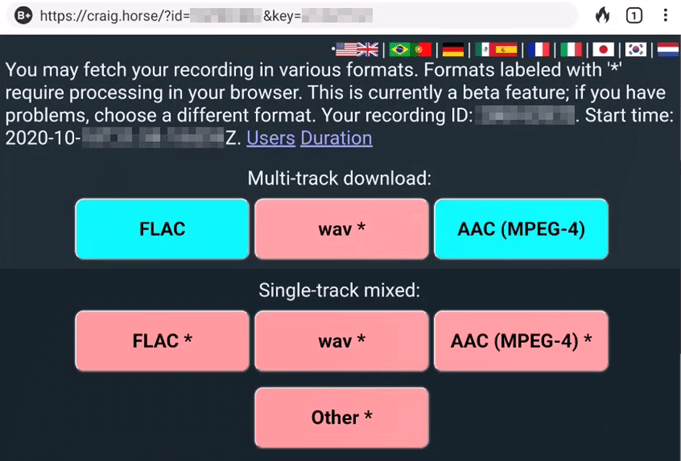Како су инстант поруке и ВоИП услуге које првенствено користе играчи постале комуникациони алат по избору за образовање и предузећа? Одговор је прилично једноставан.
Дисцорд је створио забаван производ за групу људи који су рано усвојили технологију и он се увукао у њихов свакодневни живот. Пошто је Дисцорд сада омиљени начин дружења, учења и пословања, људи желе да знају како да сниме Дисцорд аудио.
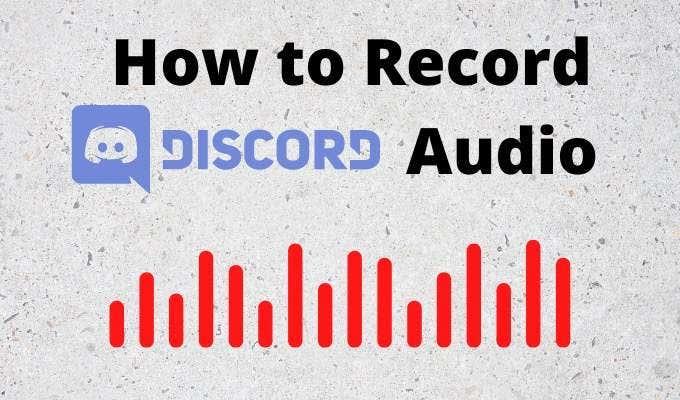
Апликације за снимање Дисцорд аудио
Ми смо љубитељи апликација које је лако научити и користити за гомилу ствари. Постоје две апликације које ће одлично радити за снимање звука на Дисцорд-у које се такође могу користити за било шта, од стриминга уживо до продукције музике студијског квалитета .
Говоримо о бесплатном ОБС-у (Опен Броадцастер Софтваре) и власничкој апликацији Цамтасиа .
Како снимити Дисцорд аудио са Цамтасијом
Цамтасиа користи преко 24 милиона људи за снимање екрана и креирање видео туторијала , посебно од стране едукатора, тренера и наставника. Набавите бесплатну 30-дневну пробну верзију Цамтасије пре него што уложите у лиценцу. У време писања овог текста, лична лиценца је износила око 250 долара, а образовне лиценце су биле око 170 долара свака.
- Кликните на дугме Старт .
- Претражите на Цамтасији .
- Изаберите Цамтасиа Рецордер . Ово је најбржи начин за почетак снимања.
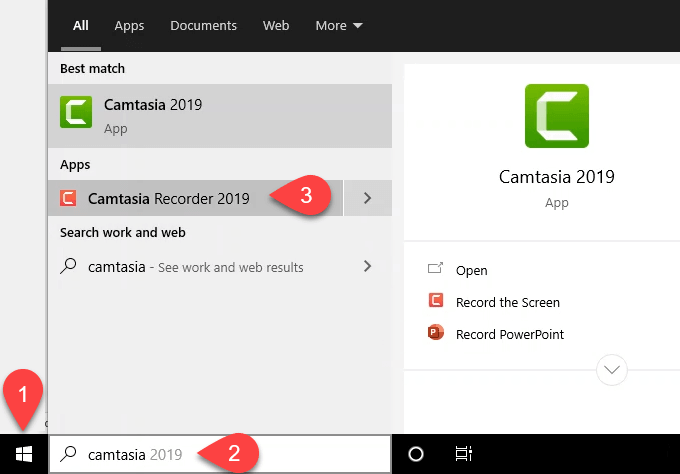
- У прозору за снимање изаберите стрелицу надоле на дугмету Аудио .
- Одаберите да снимите оно што кажете преко микрофона или Не снимајте микрофон ако не желите да се ваш глас снима.
- Уверите се да систем за снимање звука има квачицу поред себе да бисте снимили гласове у Дисцорд-у.
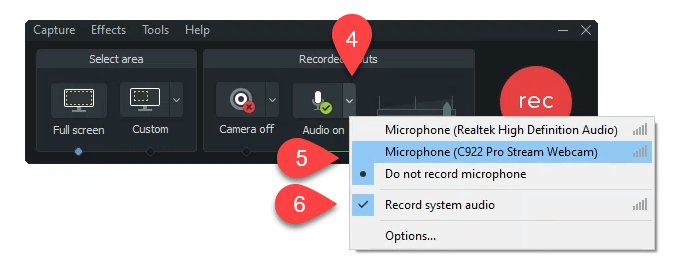
- Кликните на велико црвено дугме за снимање да бисте започели снимање или притисните Ф9 .
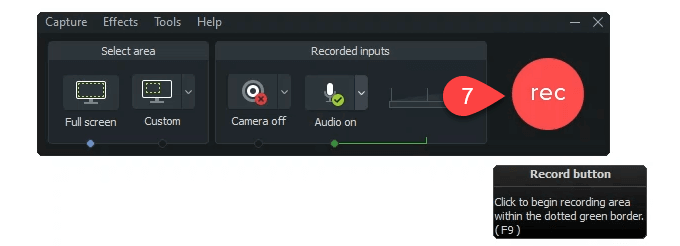
- Када завршите са снимањем, изаберите Заустави или притисните Ф10 . Цамтасиа Студио ће се отворити и снимање ће бити већ постављено.
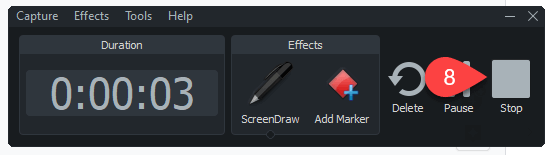
- Изаберите нумеру 1 , ону са ознаком Екран . Има видео и аудио из Дисцорд-а. Трака 2 са ознаком Аудио је снимак вашег микрофона.
- Изаберите Уреди > Одвоји аудио и видео да бисте поделили звук са нумере 1 – Екран .
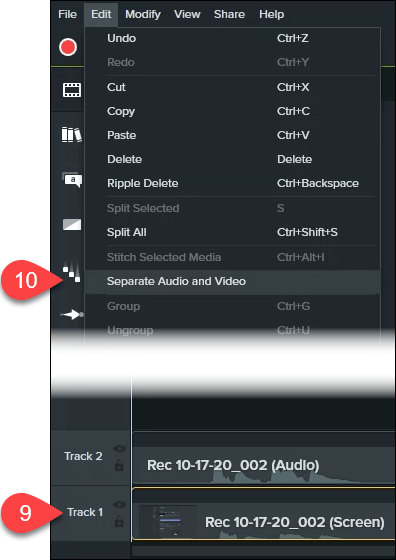
- Сада ћете видети три нумере које можете да измените и сачувате.
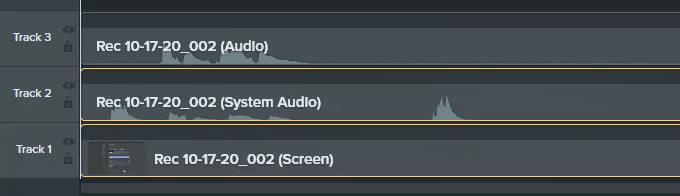
Како снимити Дисцорд аудио са ОБС-ом
ОБС Студио је направио своју репутацију у свету стриминга игара на Твитцх -у и ИоуТубе- у . То је бесплатна апликација за снимање и стримовање са отвореним кодом на професионалном нивоу.
Можете преузети ОБС за Виндовс , Мац и Линук . Ако волите ОБС, дајте им донацију како би и даље могли да буду сјајни. Погледајте јавни ОБС Дисцорд сервер где можете сазнати више и поставити питања.
- Требало би да будете сигурни да је аудио формат подешен на МП4. То ће олакшати рад са звуком у Аудацити или вашем омиљеном аудио студију . Изаберите Филе .
- Изаберите Подешавања .
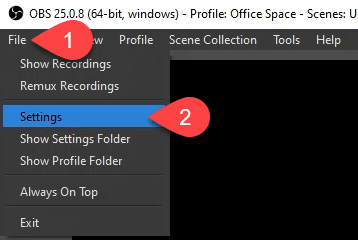
- У прозору Подешавања изаберите Излаз .
- У падајућем менију Формат снимања изаберите мп4 , а затим изаберите дугме ОК .
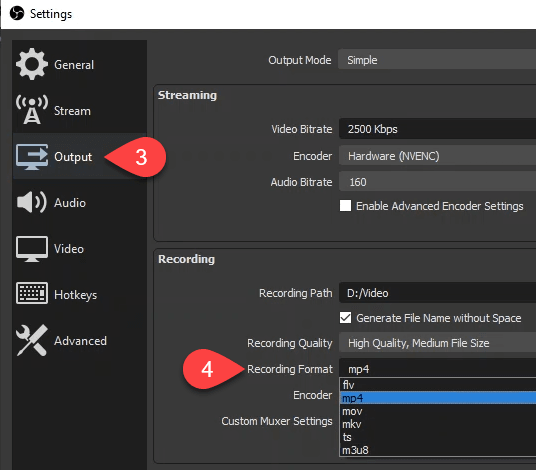
- Да бисте додали звук из Дисцорд-а, идите на област Извори и изаберите дугме плус (+) .
- Изаберите Снимање аудио излаза да бисте креирали нови извор.
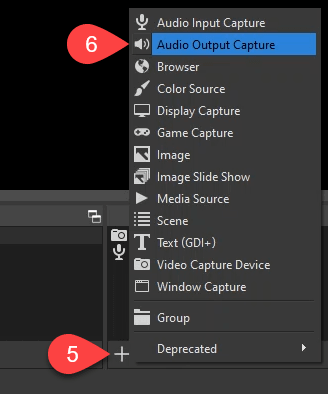
- Подразумевано ће бити Цреате нев , можете га преименовати или оставити подразумевано име. Изаберите ОК да бисте га креирали.
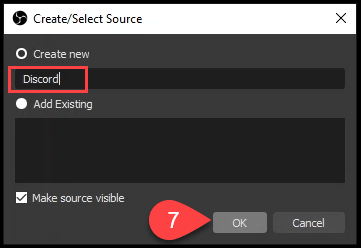
- У прозору Својства који се отвори, подразумеване поставке су у реду. Изаберите ОК .
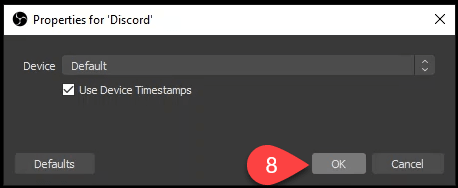
У Аудио миксеру видећете свој нови Дисцорд извор. Користите клизач на плавој траци да бисте подесили ниво јачине звука снимања и икону звучника да бисте искључили и укључили звук.
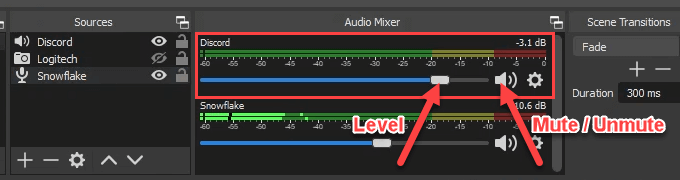
- Изаберите Започни снимање .
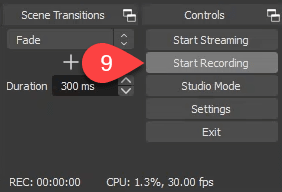
- Када завршите, изаберите Заустави снимање или користите дугме за паузу поред њега.
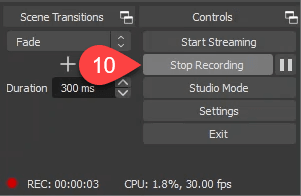
- А Зауставити снимање? прозор ће се отворити да потврдите да заиста желите да зауставите. Изаберите Да да бисте зауставили или Не да бисте наставили ако сте погрешили.
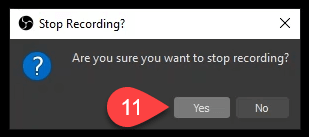
Како снимити Дисцорд аудио на Андроид или иПхоне
Снимање Дисцорд звука на паметном телефону није тако лако као што звучи. У овом тренутку, снимачи екрана паметних телефона снимају само интерни звук . Они такође не могу да снимају микрофон.
Ако имате сопствени Дисцорд сервер , можете користити Цраиг Дисцорд бот . Снимаће Дисцорд аудио на иПхоне, Андроид, Виндовс, Мац или Линук. Где год можете да инсталирате Дисцорд, Цраиг може бити тамо. Цраиг ће снимати само Дисцорд аудио на серверима чији сте власник.
- Док сте пријављени на Дисцорд, отворите веб прегледач и идите на цраиг.цхат . Изаберите Позовите Крега на свој Дисцорд сервер .
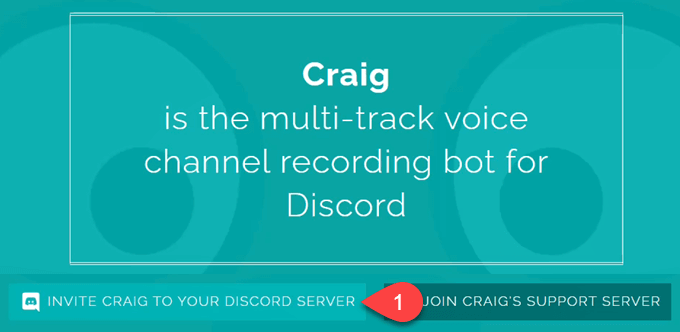
- Изаберите свој сервер на који желите да додате Цраиг бота. Имајте на уму да Крег не може да чита ваше поруке нити да шаље поруке као ви.
- Изаберите Овласти .
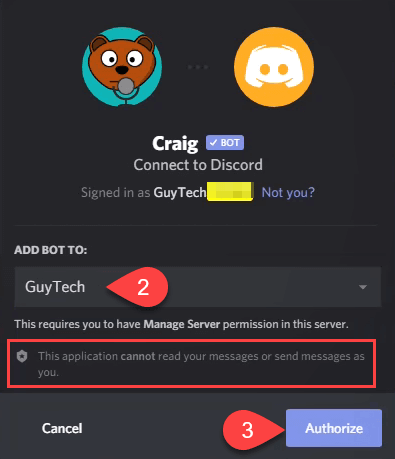
- Уверите се да сте месна кеса, а не робот.
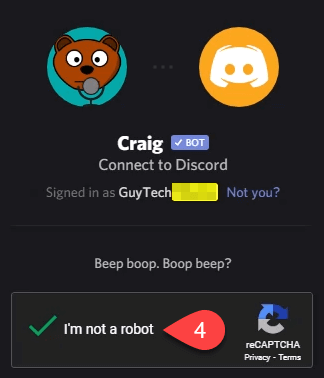
Када будете овлашћени, видећете обавештење о овлашћењу .
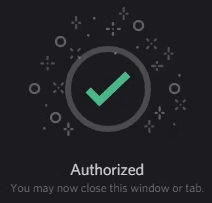
- Вратите се на Дисцорд и на један од ваших канала за текстуално ћаскање. Унесите команду емоџија :цраиг:, придружите се салону где је Лоунге назив говорног канала који желите да снимите.

Цраиг ће приказати поруку на Дисцорд-у да вас обавести да се снима и неке друге информације.

- Идите на свој гласовни канал. Имајте на уму да је Крег већ тамо и великим словима пише СНИМАЊЕ . Ово ће видети сви на вашем гласовном каналу. Без тајног снимања. Изаберите Придружи се гласу .
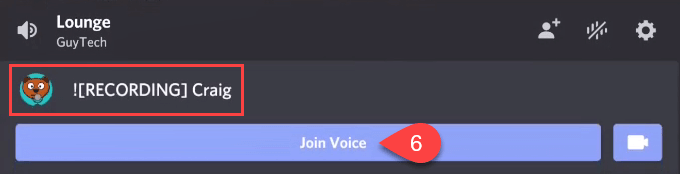
- Када желите да зауставите Крега да снима ваш Дисцорд аудио, вратите се на канал за текстуално ћаскање и унесите команду емоџија :цраиг:, Напусти .
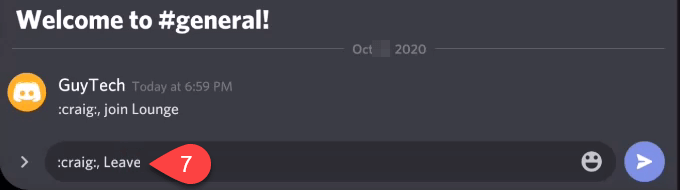
- Видећете да је Цраиг ушао у ваше ДМ-ове. Иди прочитај.
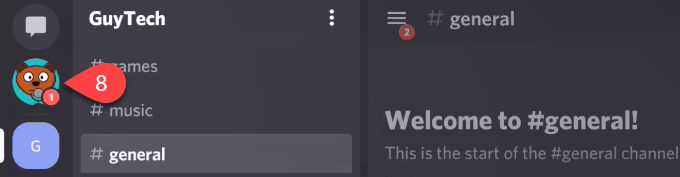
- Цраиг ће вам дати везе за преузимање или брисање снимка. Изаберите ону коју желите.
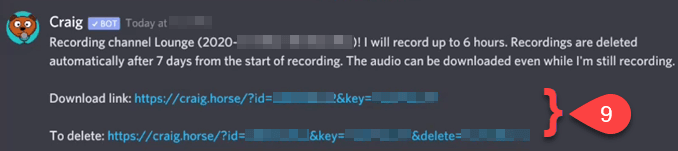
- Од вас ће се тражити да потврдите да желите да отворите ту везу. Имајте на уму да вам приказује пуну УРЛ адресу коју ће користити. Такође имајте на уму да можете да кликнете на Веруј овом домену и будуће Цраиг везе ће се аутоматски отворити. Изаберите Потврди .
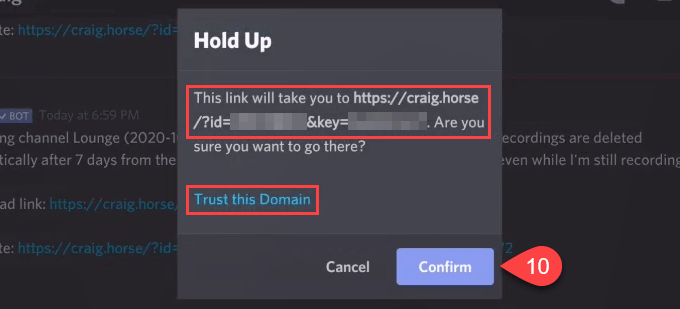
- Ваш веб претраживач ће се отворити. Постоји неколико опција за преузимање вашег Дисцорд снимка. Мулти-трацк ће имати нумеру за сваког учесника. То може бити од помоћи за уређивање досадних људи или изоловање звука који желите . Једноструки су сви на истој стази, што омогућава мање величине датотека. Кликните на аудио формат и врсту нумере коју желите да преузмете снимљену Дисцорд аудио сесију.
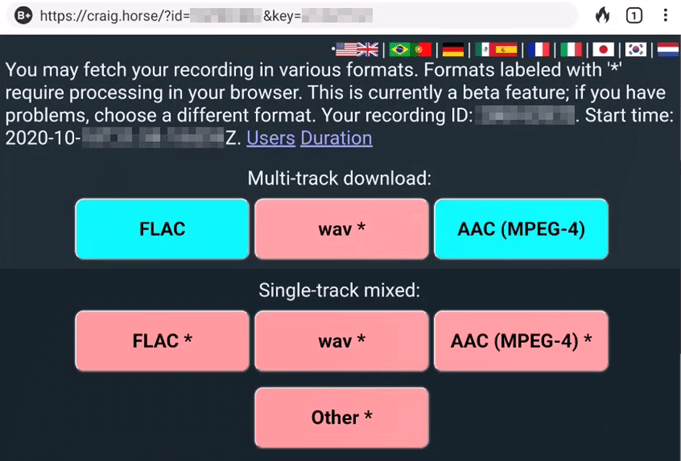
То је све што је потребно за снимање звука на Дисцорд-у за Виндовс, Мац, Линук, Андроид или иПхоне. Да ли то радите на другачији начин? Волели бисмо да чујемо о томе.